OneDrive是否没有上传按钮?遵循指南进行修复!
OneDrive 上传按钮消失?轻松解决!
上传文件到 OneDrive 时,您可能会遇到“OneDrive 上传按钮消失”的问题,导致无法上传任何文件。本文将介绍如何解决此问题。
OneDrive 上传按钮缺失
无论您是在桌面端还是浏览器上尝试将文件上传到 OneDrive,都可能遇到此问题。微软论坛中也有相关讨论:
“过去几天,我公司几位同事告诉我,当尝试将文件上传到与他们共享的文件夹时,上传按钮消失了。他们拥有正确的编辑权限,可以看到“新建”和“同步”按钮,但没有上传按钮。”
OneDrive 上传按钮消失的原因可能包括:
- 浏览器缓存或数据损坏
- OneDrive 应用程序问题
- Microsoft Office 问题
如何修复浏览器上的 OneDrive 上传按钮缺失问题
如果您在 Google Chrome、Microsoft Edge、Firefox 等浏览器上遇到此问题,可以尝试清除浏览器缓存。以下以 Google Chrome 为例:
- 点击浏览器右上角的三个点菜单图标。
- 选择“更多工具”,然后选择“清除浏览数据…”。
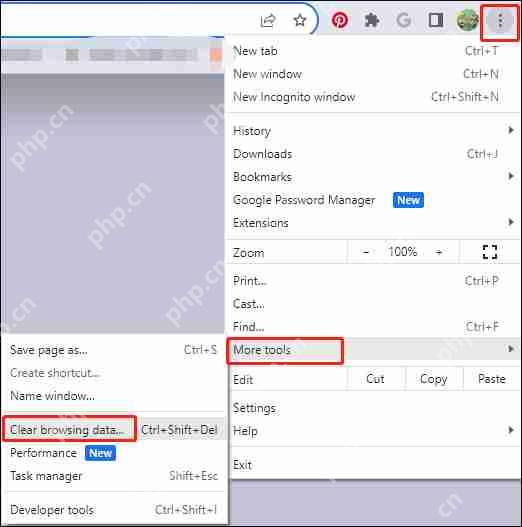
- 要删除所有浏览历史记录,请点击“时间范围”下拉菜单,选择“所有时间”选项,并选中“浏览历史记录”选项。然后,点击“清除数据”。
如何修复桌面端 OneDrive 上传按钮缺失问题
如果您在 Windows 11 桌面端遇到此问题,可以尝试以下四种方法:
方法一:重置 OneDrive
- 在搜索栏中输入“命令提示符”,并选择“以管理员身份运行”。
- 输入以下命令并按 Enter 键:
%localappdata%\\Microsoft\\OneDrive\\OneDrive.exe /reset
方法二:关闭 Office 自动上传
如果 Office 文件无法正确上传到 OneDrive,这可能与 Office 问题有关。您可以按照以下步骤关闭 Office 自动上传功能(该功能会自动将您的 Office 文档上传到 OneDrive 或 SharePoint):
- 启动任何 Office 应用程序,例如 Word、Excel 或 PowerPoint。
- 在 Office 应用程序中登录您的帐户。
- 点击“文件”> 选择“选项”。
- 转到“保存”类别,取消选中“每 * 分钟保存自动恢复信息”。然后,点击“确定”。

方法三:重新安装 OneDrive
有时,过时的 OneDrive 版本也会导致此问题。您可以尝试重新安装 OneDrive。
- 按下 Windows I 键启动“设置”,然后选择“应用”选项。
- 在“应用和功能”选项下,向下滚动找到“Microsoft OneDrive”。然后,点击“Microsoft OneDrive”并点击“卸载”按钮。

- 前往 Microsoft 官方网站下载并重新安装 OneDrive。
方法四:尝试其他同步工具
如果以上解决方案无效,或者您不想再使用 OneDrive 同步文件,建议您使用免费备份软件 MiniTool ShadowMaker 将文件同步到 Windows 11/10 中的其他位置,而不是同步到云端。除了同步功能外,它还具有备份功能,可以帮助您备份磁盘、分区、文件、文件夹和操作系统。
总结
以上就是解决“OneDrive 上传按钮消失”问题的几种方法。您可以逐一尝试。
以上是OneDrive是否没有上传按钮?遵循指南进行修复!的详细内容。更多信息请关注PHP中文网其他相关文章!

热AI工具

Undresser.AI Undress
人工智能驱动的应用程序,用于创建逼真的裸体照片

AI Clothes Remover
用于从照片中去除衣服的在线人工智能工具。

Undress AI Tool
免费脱衣服图片

Clothoff.io
AI脱衣机

Video Face Swap
使用我们完全免费的人工智能换脸工具轻松在任何视频中换脸!

热门文章

热工具

记事本++7.3.1
好用且免费的代码编辑器

SublimeText3汉化版
中文版,非常好用

禅工作室 13.0.1
功能强大的PHP集成开发环境

Dreamweaver CS6
视觉化网页开发工具

SublimeText3 Mac版
神级代码编辑软件(SublimeText3)
 FIXDISK Windows 7:检查您的硬盘是否Windows 7中的错误
Apr 14, 2025 am 12:40 AM
FIXDISK Windows 7:检查您的硬盘是否Windows 7中的错误
Apr 14, 2025 am 12:40 AM
如果您怀疑自己的硬盘遇到问题,可以检查Windows 7上的错误。此php.cn帖子讨论了FixDisk Windows 7。您可以遵循该指南以检查Windows 7上的错误。
 安装图形驱动程序后,努力修复黑屏
Apr 15, 2025 am 12:11 AM
安装图形驱动程序后,努力修复黑屏
Apr 15, 2025 am 12:11 AM
在Windows 10/11中安装了像NVIDIA驱动程序这样的图形驱动程序之后,您是否曾经遇到过黑屏?现在,在PHP.CN的这篇文章中,您可以找到一些值得尝试的NVIDIA驱动程序更新黑屏的解决方案。
 如何通过ISO安装Windows X-Lite最佳11 23H2 HOME/PRO
Apr 09, 2025 am 12:49 AM
如何通过ISO安装Windows X-Lite最佳11 23H2 HOME/PRO
Apr 09, 2025 am 12:49 AM
如果您需要基于Windows 11 23H2的自定义LITE系统,则可以选择Windows X-Lite最佳11 23H2 HOME或OVERMIM 11 PRO。继续阅读,PHP.CN将向您展示如何下载最佳11 23H2 ISO并在PC上安装Pro或Home。
 核心隔离是否被ew_usbccgpfilter.sys阻止?这是修复程序!
Apr 13, 2025 am 12:47 AM
核心隔离是否被ew_usbccgpfilter.sys阻止?这是修复程序!
Apr 13, 2025 am 12:47 AM
许多Surfacebook用户报告说,他们符合Windows 11/10上的“由EW_USBCCGPFILTER.SYS阻止的核心隔离”问题。 PHP.CN的这篇文章有助于解决烦人的问题。继续阅读。
 KB2267602无法安装:这是解决方法!
Apr 15, 2025 am 12:48 AM
KB2267602无法安装:这是解决方法!
Apr 15, 2025 am 12:48 AM
KB2267602是Windows Defender的保护或定义更新,旨在修复Windows中的漏洞和威胁。一些用户报告说他们无法安装KB2267602。这篇来自PHP.CN的帖子介绍了如何修复“ KB2267602 FAI
 如何关闭Windows中的提示和建议通知?
Apr 09, 2025 am 12:46 AM
如何关闭Windows中的提示和建议通知?
Apr 09, 2025 am 12:46 AM
提示和建议通知是Windows 11的新设计。它将为您提供有关某些新功能的建议和提示。但是你们中的一些人可能会被弹出窗口所困扰。您可以从php.cn阅读此帖子,以了解如何关闭技巧和建议
 Windows P的高级提示不适用于Windows
Apr 11, 2025 am 12:49 AM
Windows P的高级提示不适用于Windows
Apr 11, 2025 am 12:49 AM
如果您有多个显示器,则必须熟悉Windows P快捷方式。但是,窗口P无法正常工作,可能会偶尔发生。如果您面临此问题,则PHP.CN的这篇文章确实可以为您提供帮助。
 突袭恢复和硬盘恢复之间的区别
Apr 17, 2025 am 12:50 AM
突袭恢复和硬盘恢复之间的区别
Apr 17, 2025 am 12:50 AM
数据恢复始终是一个加热的话题。要成功地从设备恢复数据,您应该知道它如何存储数据。您可以从此PHP.CN帖子中学习RAID恢复和硬盘恢复之间的区别。






